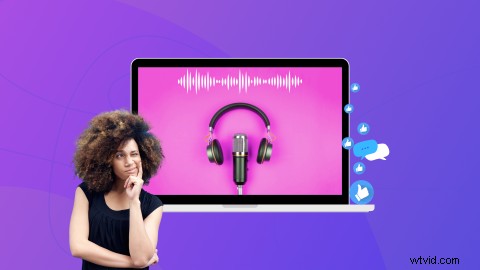
Wil je gratis YouTube-audiobestanden downloaden? Converteer YouTube-video's naar MP3-bestanden zodat je naar je favoriete nummers, podcasts of YouTubers kunt luisteren zonder dat je een internetverbinding nodig hebt, of voeg royaltyvrije achtergrondmuziek toe aan je video's.
Lees verder om te ontdekken hoe u geluid kunt downloaden van YouTube-video's op uw computer, iPhone, Android, Mac, Chromebook en Google Drive.
YouTube-audio opslaan met YouTube Premium
De eenvoudigste manier om legaal YouTube-audio- en videobestanden te downloaden, is door u aan te melden voor YouTube Premium. YouTube Premium is een betaald maandelijks abonnement waarmee je offline kunt kijken en luisteren. Je krijgt ook toegang tot YouTube Music Premium, zodat je kunt genieten van miljoenen nummers zonder advertenties en op de achtergrond kunt afspelen.
Aanmelden voor YouTube Premium is eenvoudig. Het enige wat u hoeft te doen is inloggen naar je YouTube-account, klik op je profielfoto, klik vervolgens op Aankopen en lidmaatschappen.
YouTube-audio op je computer opslaan
Als je niet wilt betalen voor een maandelijks YouTube Premium-abonnement, zijn er veel gratis online YouTube-naar-mp3-downloaders online beschikbaar. Als u YouTube-audio opslaat met een MP3-downloader, wordt de melodie opgeslagen als een audiobestand. Zorg er wel voor dat u het auteursrechtbeleid van YouTube niet schendt bij het converteren van YouTube-audio naar MP3.
We raden u aan een van deze gratis online tools te gebruiken om audio van video naar uw computer te downloaden:
-
YTMP3
-
MiniTool YouTube-downloader
-
OFFEO
-
GreenConvert
Kopieer en plak de YouTube-video-URL in de zoekbalk en sla vervolgens het YouTube MP3-bestand op uw computer op. Deze YouTube-audiodownloaders zijn beschikbaar voor gebruikers van desktops en mobiele apparaten.
YouTube-audio op je iPhone opslaan
Download YouTube-audio binnen enkele seconden naar je iPhone met behulp van YouTube-video naar MP3-downloader, Snappea Online. Zorg ervoor dat u eerst toestemming heeft van de oorspronkelijke maker.
Start de website in uw iPhone-browser, kopieer en plak de URL van de YouTube-audio in de zoekbalk en klik vervolgens op downloaden als MP3.
YouTube-audio opslaan op je Android
Als je op zoek bent naar eenvoudige manieren om YouTube-audio naar je Android-apparaat te downloaden, kan de VidPaw-app je helpen.
Met de download YouTube-audio-app kunnen gebruikers met slechts een paar tikken gratis YouTube-muziek downloaden. Nadat u de app op uw Android-apparaat hebt geopend, voert u de trefwoorden voor uw favoriete audio in de zoekbalk in en downloadt u vervolgens het audiobestand.
YouTube-audio opslaan op je Mac en iTunes
Het gebruik van een YouTube Premium-account is de veiligste manier om YouTube-audio naar je Mac te downloaden en te uploaden naar iTunes. Je kunt de YouTube-app op je Mac downloaden voor snellere opslagopties. Als je een YouTube-video naar een MP3-app op je Mac wilt installeren, is iTube een veilige applicatie.
Audio van YouTube opslaan op Chromebook
Download YouTube-video-audio in een paar eenvoudige stappen op uw Chromebook. Begin door ervoor te zorgen dat uw Chromebook-apparaat de Google Play Store heeft en download vervolgens de YouTube-app in de Google Play Store. Klik op de Download knop op de YouTube-video. De gedownloade YouTube-video's verschijnen in uw galerij.
Je kunt ook een YouTube naar MP3-converter gebruiken, zoals Online Video Converter voor Chromebook.
Hoe u audio van YouTube opslaat in Google Drive
Als u een YouTube-audiobestand rechtstreeks naar Google Drive wilt downloaden, gebruikt u YouTube Premium of een YouTube naar MP3-downloader. Zodra je het YouTube-audiobestand op je computer of smartphone hebt opgeslagen, sleep je de audio naar een Google Drive-map.
Veelgestelde vragen
Is het legaal om audio van YouTube te downloaden?
Ja. Het is legaal om audio van YouTube te downloaden als je een YouTube Premium-abonnement aanschaft. Je kunt ook legaal royaltyvrije muziek downloaden van YouTube Studio. Het downloaden van audiobestanden met een MP3-converter is niet illegaal, maar het downloaden van auteursrechtelijk beschermde muziek is illegaal.
Hoe lang kun je YouTube-audio afspelen in YouTube Premium?
Wanneer gebruikers YouTube-audio downloaden met YouTube Premium, hebben ze tot 48 uur de tijd om ernaar te luisteren. Als je langer wilt luisteren, sla dan het audiobestand op je computer of smartphone op.
Kan ik TikTok-geluiden maken met gedownloade YouTube-audio?
Ja. Contentmakers kunnen gedownloade YouTube-audio converteren naar TikTok-geluiden in de TikTok-app en via de gratis online video-editor van Clipchamp. Houd altijd rekening met het auteursrechtbeleid van YouTube.
Download YouTube-audio vandaag gratis
Klaar om offline naar muziek, podcasts en opgenomen livestreams te luisteren? Download YouTube-audio in slechts een paar klikken met behulp van de bovenstaande methoden om zonder internetverbinding van uw favoriete inhoud te genieten.
Voeg eenvoudig uw YouTube-video toe aan een MP3-bestand aan een video. Sleep uw MP3-bestand gewoon naar de editor in Clipchamp.
